สมัยที่เราสะสมแผ่น DVD นั้นผ่านไปแล้ว แม้ว่าจะดูน่าคิดถึงทุกครั้งที่เราจำได้ว่าบ้านของเราเต็มไปด้วยแผ่นที่เราเสียบเข้ากับเครื่องเล่นที่บ้านได้ตลอดเวลา แต่ DVD ก็มีข้อดีและข้อเสียอยู่บ้างด้วยเหตุผลบางประการ ในด้านดีของ DVD ก็คือ DVD บางแผ่นยังคงใช้เพื่อสำรองไฟล์ อย่างไรก็ตาม อีกด้านหนึ่ง ผู้ใช้ DVD อาจสูญเสียข้อมูลได้เมื่อแผ่นมีรอยขีดข่วน ถูกขโมย หรือเสียหายโดยไม่ได้ตั้งใจ ในทางกลับกัน การบำรุงรักษา DVD โดยเฉพาะเมื่อมีจำนวนมากนั้นเป็นเรื่องน่าเบื่อ ดังนั้น โพสต์นี้จึงเขียนขึ้นเพื่อแนะนำคุณเกี่ยวกับวิธีการ โคลน DVD Windows 10 ฟรี และกับอุปกรณ์ Mac ของคุณ
ส่วนที่ 1: คำแนะนำอย่างรวดเร็วสำหรับโปรแกรมคัดลอกดีวีดีฟรี 5 โปรแกรมสำหรับ Windows
1. เบอร์นาแวร์ ฟรี
ซอฟต์แวร์โคลนดีวีดีฟรีที่ดีที่สุดตัวหนึ่งคือ Burnaware Free เครื่องมือนี้มีคุณสมบัติมากมายที่ช่วยให้คุณสำรองไฟล์ดีวีดีได้ในคลิกเดียว นอกจากนี้ ยังช่วยให้คุณโคลนแผ่น MP3 และซีดีเพลงได้ด้วยคำแนะนำที่ทำตามได้อย่างรวดเร็ว นอกจากนี้ เครื่องมือนี้ยังทำงานได้อย่างสมบูรณ์แบบเมื่อคุณต้องการสร้างแผ่นดีวีดีหรือบลูเรย์โดยใช้นามสกุลไฟล์เช่น BDV+MV และรูปแบบ AVCHD
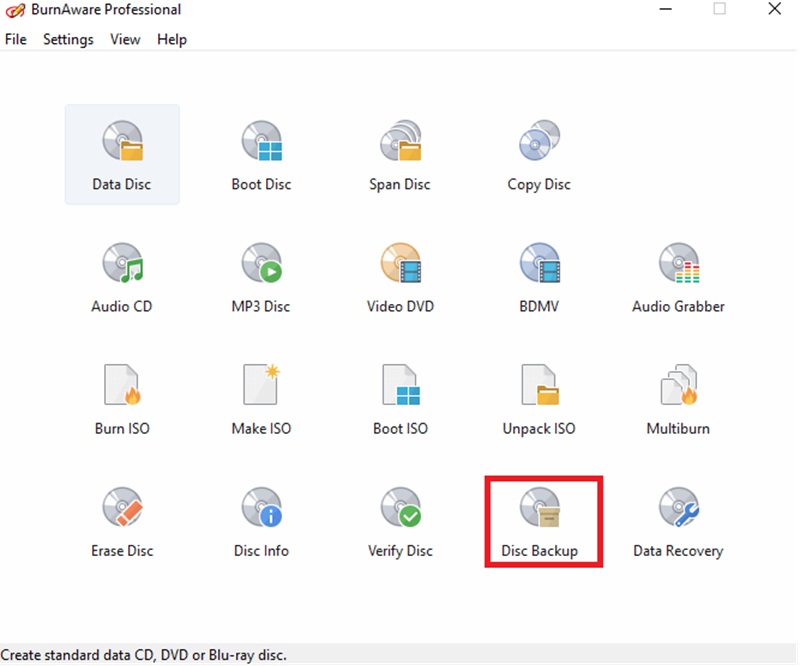
2. Ashampoo Burning Studio ฟรี
Ashampoo Burning Studio Free เป็นซอฟต์แวร์อีกตัวหนึ่งที่สามารถทำสิ่งมหัศจรรย์ในการโคลนไฟล์ DVD ไม่ว่าจะเล็กหรือใหญ่ โปรแกรมโคลน DVD ฟรีนี้ได้รับประสบการณ์การใช้งานที่ยอดเยี่ยมเนื่องจากคุณสมบัติที่แข็งแกร่งและใช้งานง่าย นอกจากภาพยนตร์ DVD แล้ว โปรแกรมนี้ยังสำรองรูปภาพและไฟล์เสียงและช่วยให้คุณบันทึกสื่อสำหรับการจัดเก็บแบบดิจิทัลได้ อย่างไรก็ตาม เครื่องมือนี้สามารถเข้าถึงได้เฉพาะกับอุปกรณ์ที่ใช้ระบบปฏิบัติการ Windows เท่านั้น
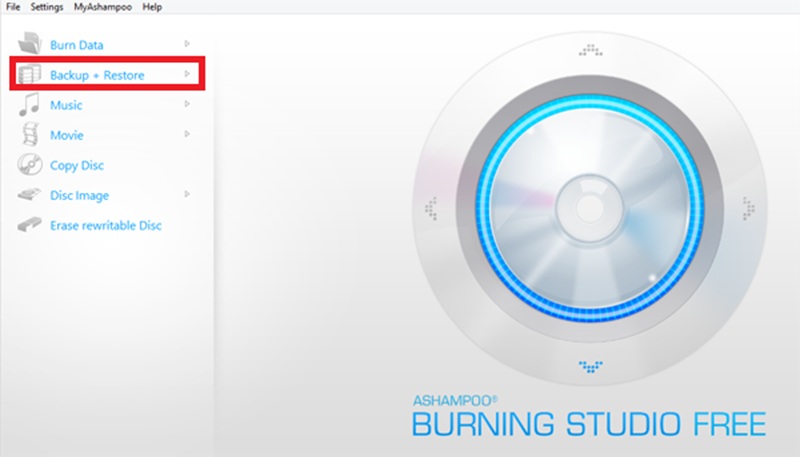
3. WonderFox โปรแกรมริป DVD ฟรีที่รวดเร็ว
คุณสนใจโลกของการโคลน DVD หรือไม่? ดังที่ชื่อแนะนำ WonderFox Free DVD Ripper Speedy เป็นเครื่องมือโคลน DVD ฟรีที่ดีที่สุดที่ช่วยให้คุณสำรองและปรับแต่งไฟล์ให้เป็นประโยชน์กับคุณได้ เครื่องมือนี้ช่วยให้คุณเลือกรูปแบบเอาต์พุตและกำหนดคุณภาพของไฟล์ DVD ของคุณเมื่อทำการโคลน นอกจากนี้ ยังช่วยให้คุณแก้ไขพารามิเตอร์ต่างๆ เช่น ขนาดเฟรม ตัวเข้ารหัส และอัตราการสุ่มตัวอย่างได้อีกด้วย
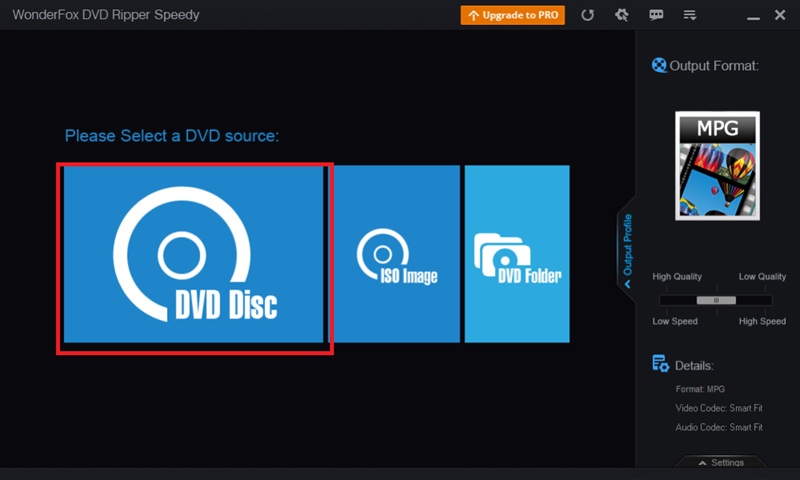
4. คัดลอกดีวีดี Freemake
โปรแกรมโคลนดีวีดีฟรีนี้จะบันทึกไฟล์ดีวีดีของคุณลงในคอมพิวเตอร์ USB หรืออุปกรณ์ใดๆ ก็ได้ Freemake DVD Copy ช่วยให้คุณสามารถแยกและแปลงไฟล์ดีวีดีเป็นรูปแบบวิดีโอต่างๆ เช่น AVI, MKV, WMV, 3GP, MP4 และอื่นๆ อีกมากมาย นอกจากนี้ ยังช่วยให้ผู้ใช้เข้าถึงไฟล์โคลนไปยังอุปกรณ์จัดเก็บข้อมูลต่างๆ หรือแปลงเป็นรูปแบบ ISO ได้อย่างง่ายดาย นอกจากนี้ เครื่องมือนี้ยังรองรับดีวีดีทุกประเภท เช่น VD+R/RW, DVD-R/RW และ DVD+R DL
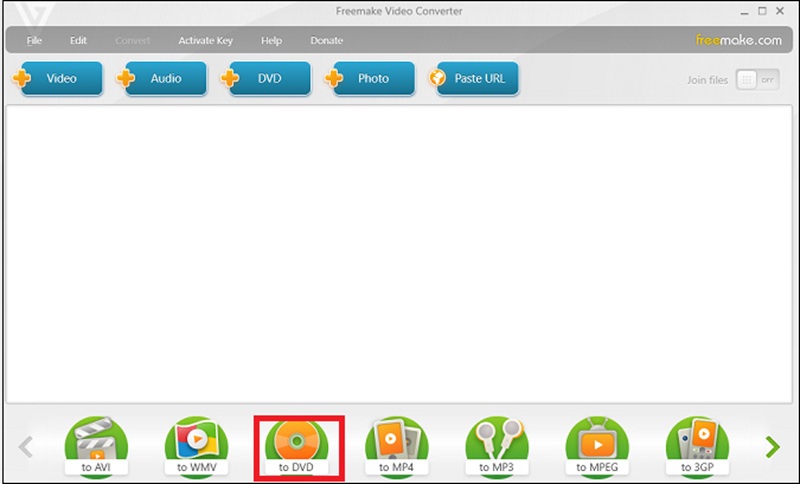
5. สำเนาดีวีดี AVCWARE 2
โปรแกรมโคลนดีวีดีฟรีตัวต่อไปในรายการคือ AVCWARE DVD Copy 2 เครื่องมือนี้ช่วยให้คุณแยกไฟล์ดีวีดีในรูปแบบ ISO หรือโฟลเดอร์ดีวีดีไปยังไดเร็กทอรีในคอมพิวเตอร์ของคุณได้โดยตรง นอกจากนี้ ยังช่วยให้คุณปรับพารามิเตอร์ต่างๆ ได้ เช่น เสียง คำบรรยาย และมุมของไฟล์วิดีโอ นอกจากนี้ AVCWARE DVD Copy 2 ยังให้ผู้ใช้โคลนได้ 2 แบบ คือ แยกเนื้อหาทั้งหมดของดีวีดีหรือภาพยนตร์หลัก
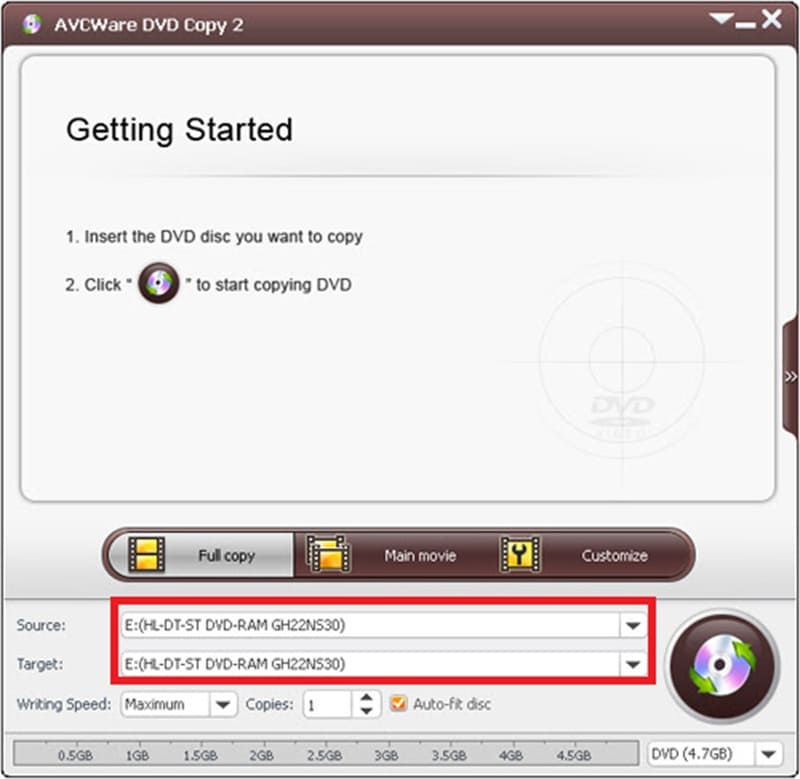
- ซอฟต์แวร์
- เบอร์นาแวร์ ฟรี
- Ashampoo Burning Studio ฟรี
- WonderFox โปรแกรมริป DVD ฟรีที่รวดเร็ว
- ทำสำเนา DVD ฟรี
- AVCWARE ดีวีดี สำเนาที่ 2
| ตัวเลือกการสำรองข้อมูล | ความเข้ากันได้ | ความเร็วในการโคลนนิ่ง |
| โฟลเดอร์ดีวีดีและ ISO | Windows | 30 เท่า |
| นามสกุลไฟล์ DVD, โฟลเดอร์ ISO และไฟล์ดิจิทัล | Windows | 40x |
| นามสกุลไฟล์ DVD, โฟลเดอร์ ISO และไฟล์ดิจิทัล | Windows และ Mac | 30 เท่า |
| นามสกุลไฟล์ DVD, โฟลเดอร์ ISO และไฟล์ดิจิทัล | Windows | 50x |
| โฟลเดอร์ดีวีดีและ ISO | Windows และ Mac | 80x |
ส่วนที่ 2: รีวิวซอฟต์แวร์ DVD Cloner ที่ดีที่สุด 2 อันดับแรก
1. ทิปาร์ด ดีวีดี โคลนเนอร์
ราคา:ราคา $45.00 สำหรับใบอนุญาตตลอดชีพ รวมถึงการเข้าถึงฟีเจอร์ทั้งหมด
ความเข้ากันได้:ข้อเสนอทดลองใช้งานฟรีสำหรับการโคลน DVD บน Windows 10 และ MacOS ได้ฟรี
ทิพาร์ด ดีวีดี โคลนเนอร์ เป็นโปรแกรมโคลนดีวีดีที่ดีที่สุดและมีคุณสมบัติมากมายในการประมวลผล เครื่องมือนี้มีฟังก์ชันการโคลนสามอย่าง ได้แก่ ปุ่มคัดลอกแบบเต็ม ปุ่มภาพยนตร์หลัก และปุ่มปรับแต่ง ด้วยวิธีนี้ คุณสามารถแยกไฟล์ดีวีดีตามเป้าหมายของคุณได้ นอกจากนี้ โปรแกรมยังสามารถสำรองไฟล์ดีวีดีลงในโฟลเดอร์ดีวีดีดิจิทัลหรือไฟล์ ISO หากคุณต้องการเล่นไฟล์อันมีค่าของคุณด้วยเครื่องเล่นดีวีดี นอกจากนี้ โปรแกรมยังรองรับดีวีดีทุกประเภทและแปลงเป็นรูปแบบดิจิทัล เช่น MP4, MOV, 3GP และอื่นๆ อีกมากมาย นอกจากนี้ ด้วยอินเทอร์เฟซที่ใช้งานง่าย แม้แต่ผู้ที่ไม่ค่อยมีความรู้ด้านเทคโนโลยีก็สามารถโคลนดีวีดีได้อย่างรวดเร็ว
Tipard DVD Cloner ช่วยคัดลอก DVD ของคุณโดยไม่สูญเสียข้อมูล และคุณยังสามารถบีบอัด DVD เพื่อประหยัดพื้นที่จัดเก็บในดิสก์ได้อีกด้วย
ขั้นตอนที่ 1ติดตั้งโปรแกรมคัดลอกดีวีดีที่ดีที่สุด
ซอฟต์แวร์นี้สามารถเข้าถึงได้ในระบบปฏิบัติการทั้ง Windows และ Mac คลิกด้านล่างเพื่อดูรายละเอียด ดาวน์โหลด กดปุ่มสำหรับอุปกรณ์ของคุณและทำตามขั้นตอนในตัวช่วยติดตั้งเพื่อเปิด Tipard DVD Cloner

ทดลองใช้ฟรี สำหรับ Windows 7 หรือใหม่กว่า
 ดาวน์โหลดอย่างปลอดภัย
ดาวน์โหลดอย่างปลอดภัย
ทดลองใช้ฟรี สำหรับ Mac OS X 10.13 หรือใหม่กว่า
 ดาวน์โหลดอย่างปลอดภัย
ดาวน์โหลดอย่างปลอดภัยขั้นตอนที่ 2โหลด DVD
ต่อไปให้คลิกที่ ไฟล์ ปุ่มจากหน้าจอและคลิก เลือกแหล่งที่มา เพื่ออัปโหลดไฟล์ คุณสามารถโคลนไฟล์ได้ กอ.รมน ไฟล์หรือไฟล์ ดีวีดี. จากนั้นก็วางลง เป้า ปุ่มและเลือกไฟล์เป้าหมายที่คุณต้องการโคลน DVD ของคุณ
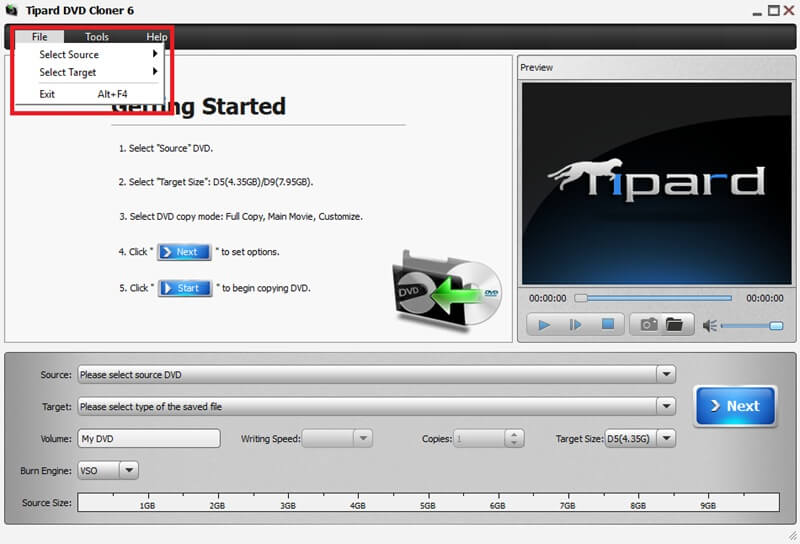
ขั้นตอนที่ 3โคลนไฟล์ดีวีดี
จากนั้นกด ต่อไป ปุ่มเพื่อดำเนินการตามกระบวนการโคลนนิ่ง ในแผงถัดไป คุณสามารถเลือกรูปแบบที่คุณต้องการได้ โหมดการคัดลอกดีวีดี, ชอบ ดีวีดีฉบับเต็ม, หนังหลัก, และ การปรับแต่งเมื่อเสร็จแล้วให้กด เริ่ม ปุ่มสำหรับเริ่มการโคลน
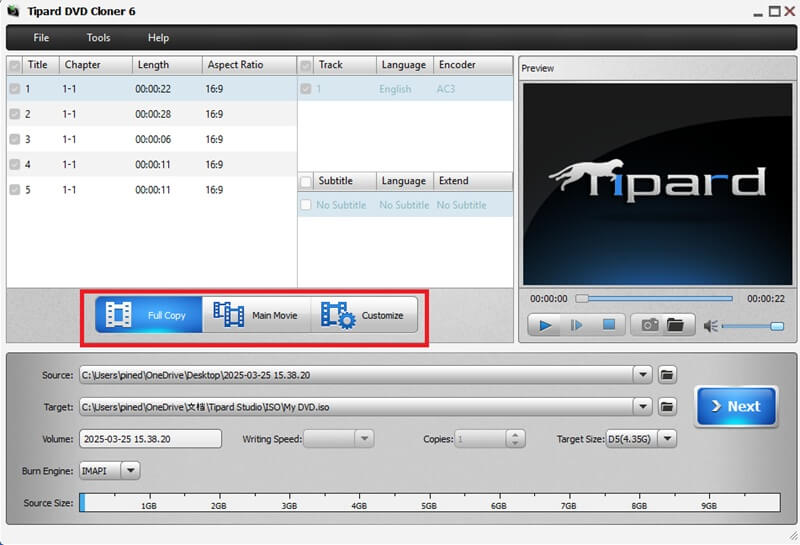
ขั้นตอนที่ 4บันทึกเอาท์พุต
เครื่องมือจะแจ้งให้ผู้ใช้ทราบเมื่อกระบวนการเสร็จสิ้น คุณสามารถเข้าถึงไฟล์ที่โคลนได้โดยคลิกที่ โฟลเดอร์ ไอคอน.
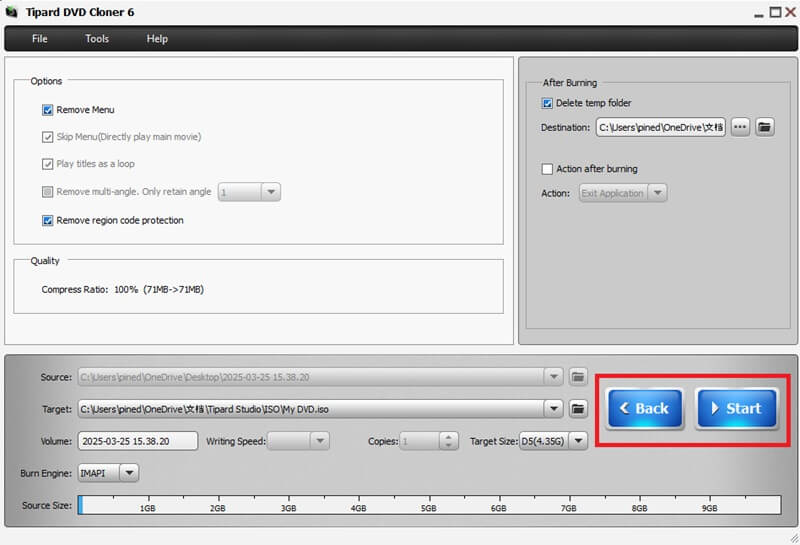
2. WinX DVD Ripper แพลตตินัม
ราคา:ราคา $65.95 สำหรับใบอนุญาตตลอดชีพ รวมถึงการเข้าถึงฟีเจอร์ทั้งหมด
ความเข้ากันได้: Windows และ Mac
หากคุณต้องการสำรองข้อมูล DVD ที่ทำเองหรือทำงานกับ DVD ที่ล็อคตามภูมิภาคและป้องกันการคัดลอก WinX ดีวีดีริปเปอร์ เป็นซอฟต์แวร์ที่จะช่วยคุณได้ด้วยการคลิกเพียงไม่กี่ครั้ง นอกจากนี้ยังมีฟังก์ชันการโคลนที่คุณสามารถสำรองไฟล์ DVD ลงในโฟลเดอร์ DVD หรือรูปแบบ ISO เพื่อเล่นบนเครื่องเล่นดิจิทัลได้ นอกจากนี้ WinX DVD Ripper Platinum ยังช่วยให้ผู้ใช้สามารถแยกไฟล์จากไฟล์รายละเอียดทั้งหมด ปรับแต่งเอง หรือเก็บเนื้อหาหลักของ DVD ไว้ได้ นอกจากนี้ WinX DVD Ripper ยังทำให้การโคลนไฟล์ DVD เร็วขึ้นกว่าเดิมด้วยเทคโนโลยีเร่งความเร็ว GPU
ขั้นตอนที่ 1เปิดโปรแกรมโคลนบนคอมพิวเตอร์ของคุณและใส่แผ่น DVD ลงในเครื่องอ่านดิสก์ของคุณ
ขั้นตอนที่ 2ต่อไปกด แผ่นดีวีดี ปุ่มเพื่อดำเนินการตั้งค่าโคลน แก้ไขพารามิเตอร์เอาต์พุตตามความต้องการของคุณ และตั้งค่า ปลายทาง โฟลเดอร์สำหรับเอาท์พุต
ขั้นตอนที่ 3สุดท้ายกด วิ่ง ปุ่มและรอจนกว่าการโคลนจะสำเร็จ
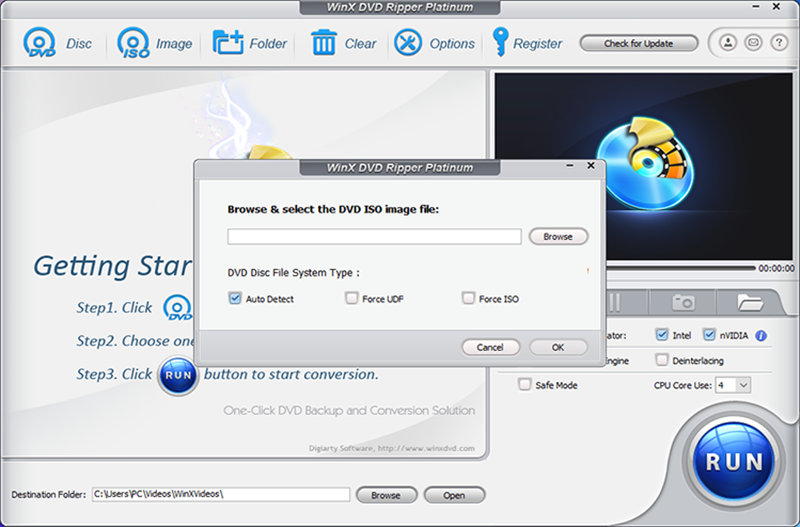
ส่วนที่ 3: การแจ้งเตือนที่สำคัญเมื่อคุณใช้ DVD Cloner
ตอนนี้คุณได้เรียนรู้เครื่องมือโคลน DVD ฟรีที่ดีที่สุดแล้ว ดังนั้นจึงจำเป็นต้องระมัดระวังในการใช้ DVD ที่มีการป้องกันการคัดลอก ยกเว้นในกรณีที่ใช้เครื่องมือที่ต้องชำระเงินซึ่งสามารถหลีกเลี่ยงการป้องกันการคัดลอกได้ ต่อไปนี้เป็นประเด็นที่คุณต้องจำไว้
1. ความถูกต้องตามกฎหมาย - ดีวีดีที่ป้องกันการคัดลอกนั้นทำขึ้นเพื่อป้องกันการทำสำเนาโดยไม่ได้รับอนุญาต หากคุณมีดีวีดีที่มีการเข้ารหัสแต่มีสิทธิ์/ได้รับอนุญาตให้สำรองไฟล์สำหรับใช้ส่วนตัว คุณสามารถขออนุญาตและดำเนินการตามขั้นตอนต่อไปได้
2. ความเข้ากันได้ของซอฟต์แวร์ - ก่อนจะควักกระเป๋าและจ่ายเงินซื้อซอฟต์แวร์ ควรตรวจสอบประเภทของ DVD ที่รองรับโดยโปรแกรมริป DVD ก่อน นอกจากนี้ ควรตรวจสอบว่าซอฟต์แวร์นั้นสามารถติดตั้งบนระบบปฏิบัติการของคุณได้หรือไม่
3. คุณสมบัติ โปรแกรมโคลนดีวีดีฟรีส่วนใหญ่มีฟังก์ชันการทำงานที่จำกัด อย่างไรก็ตาม โปรแกรมพรีเมียมมีฟีเจอร์มากมาย เช่น ตัวแปลงดีวีดี โปรแกรมแก้ไข และกระบวนการโคลนดีวีดีที่เร็วกว่า
ในบทแนะนำนี้ คุณได้ค้นพบ โคลนดีวีดีฟรีที่ดีที่สุด เครื่องมือที่จะช่วยให้คุณโคลนไฟล์ DVD ได้อย่างง่ายดาย ซอฟต์แวร์โคลน DVD แต่ละอันมีคุณลักษณะเฉพาะตัว โพสต์นี้จะช่วยให้คุณตัดสินใจได้ง่ายขึ้น อย่างไรก็ตาม หากคุณต้องการโคลน DVD ที่ดีที่สุด Tipard DVD Cloner เป็นเครื่องมือที่ผ่านการพิสูจน์และพิสูจน์แล้ว
เครื่องมือที่ดีที่สุดสำหรับการริปและแปลงไฟล์อิมเมจ DVD Disc/Folder/ISO เป็นรูปแบบต่างๆ




